【游戏畅玩】《我的世界(MineCraft) 》服务器一键搭建
2024.02.27 15:08浏览量:7395简介:本教程将向您展示如何在云服务器上搭建《我的世界(MineCraft)Java版》服务器。
概览
《我的世界》(Minecraft)是一款沙盒式建造与生存游戏,玩家可以根据自己的想象,建造出完全属于自己的世界。玩家们可以自己购买服务器搭建Minecraft的私服,不但自己可以玩,还可以邀请朋友们一起组网,共同畅享《我的世界》的快乐时光。
方案概述
支持 Ubuntu18 , Centos7 , Windows Server 2016以上系统,一键下载安装《我的世界》游戏。
Linux
环境准备
- 客户端:本地电脑已安装Minecraft启动器
- 服务端:一台绑定了公网 IP 的 BCC,磁盘最低 20G,建议40G以上。
- 服务端配置建议:最低配置为 2 核 2G,可以使用 bcc.e1.c4m8 套餐机器
注:EIP带宽可根据实际体验灵活调整。多人游戏建议使用更高规格实例防止游戏服务 OOM 影响体验。
安装部署
1.登录控制台,按需购买云服务器,选择 Ubuntu 公共镜像。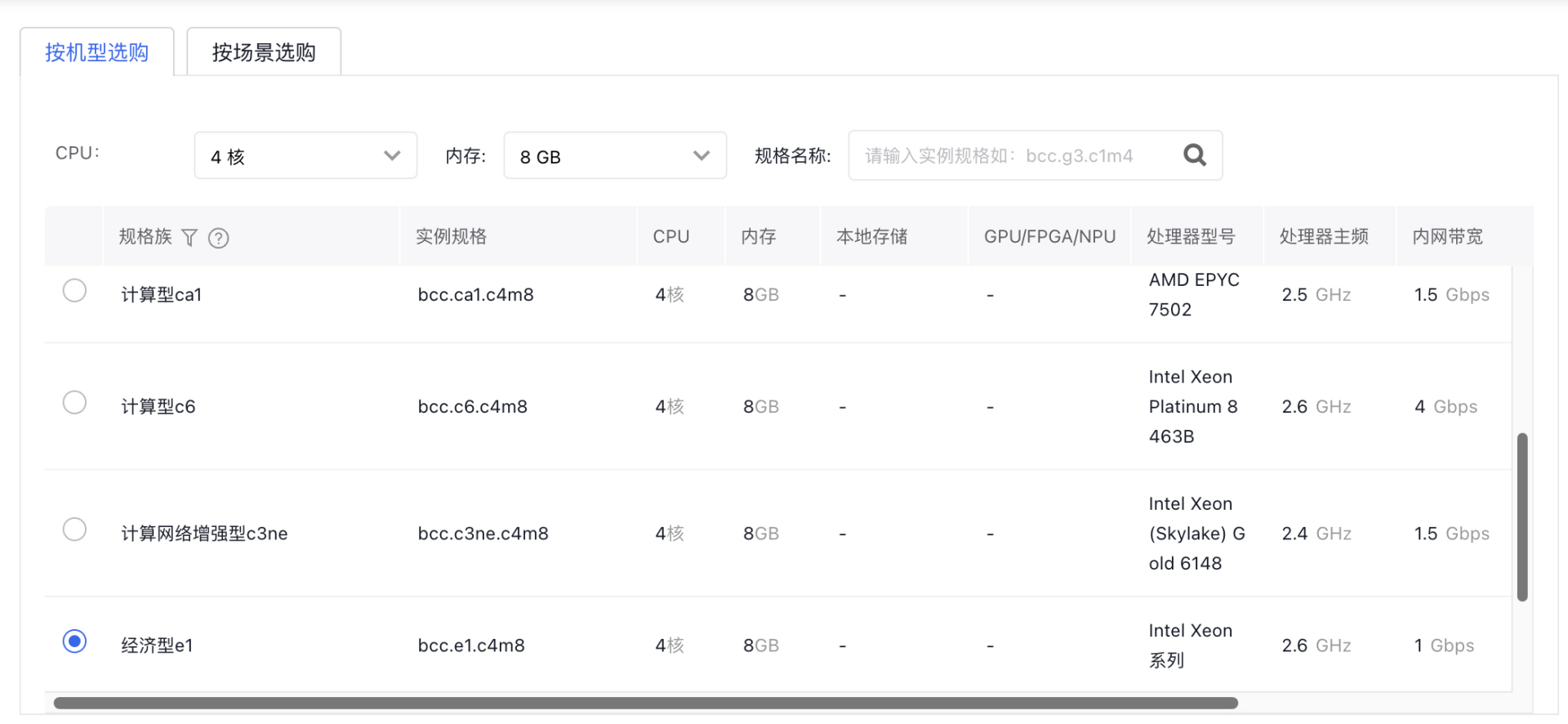
2.在购买页面同时选择“购买弹性公网IP”,并根据您的需要选择适合的计费方式和带宽峰值。
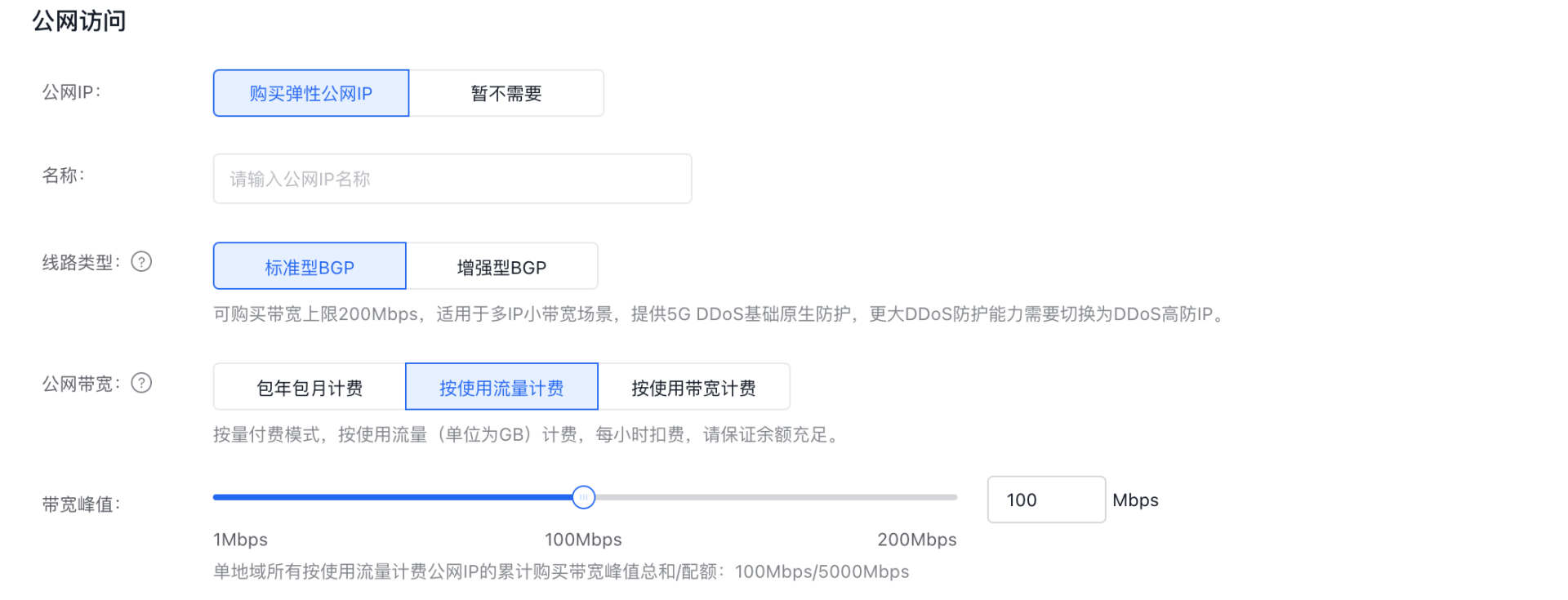
3.通过 SmartTerm 登录服务器,这里可以记录下服务器的弹性公网 IP 地址。
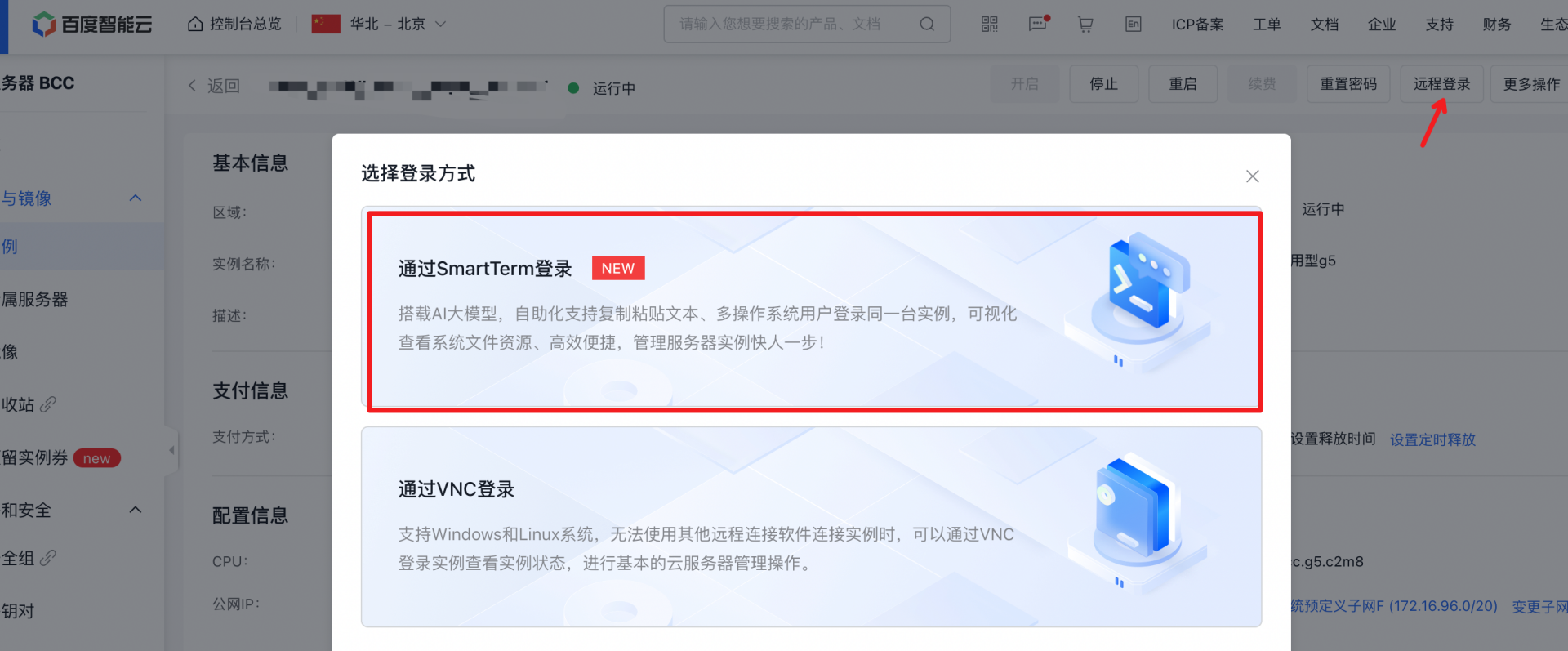
4.执行安装脚本等待安装结束,如下显示结果,表明安装成功,服务已经启动,约等待2分钟之后,可以正常登录游戏。
wget -O - https://bcets.cdn.bcebos.com/minecraft/minecraft_install.sh | bash
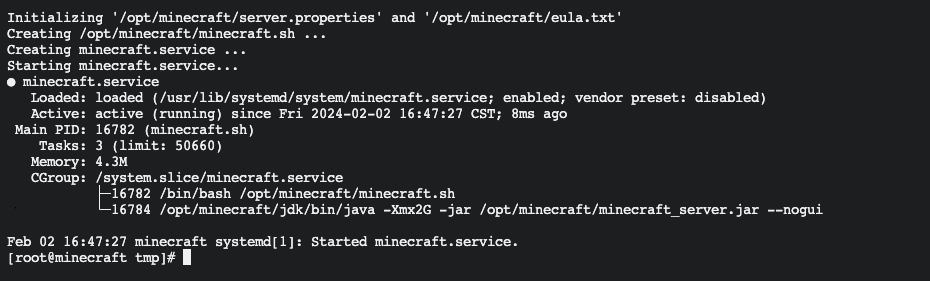
详细安装过程可以 tail -f /tmp/minecraft_install.log 命令查看
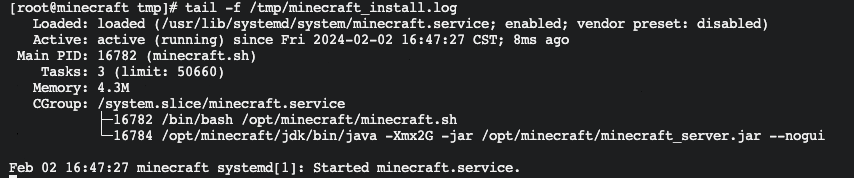 日志">
日志">
Windows
环境准备
- 客户端:本地电脑已安装Minecraft启动器
- 服务端:一台绑定了公网 IP 的 BCC,磁盘最低 20G,建议40G以上。
- 服务端配置建议:最低配置为 2 核 2G,可以使用 bcc.e1.c4m8 套餐机器
注:EIP带宽可根据实际体验灵活调整。多人游戏建议使用更高规格实例防止游戏服务 OOM 影响体验
安装部署
1.登录控制台,按需购买云服务器,选择 Windows 公共镜像。
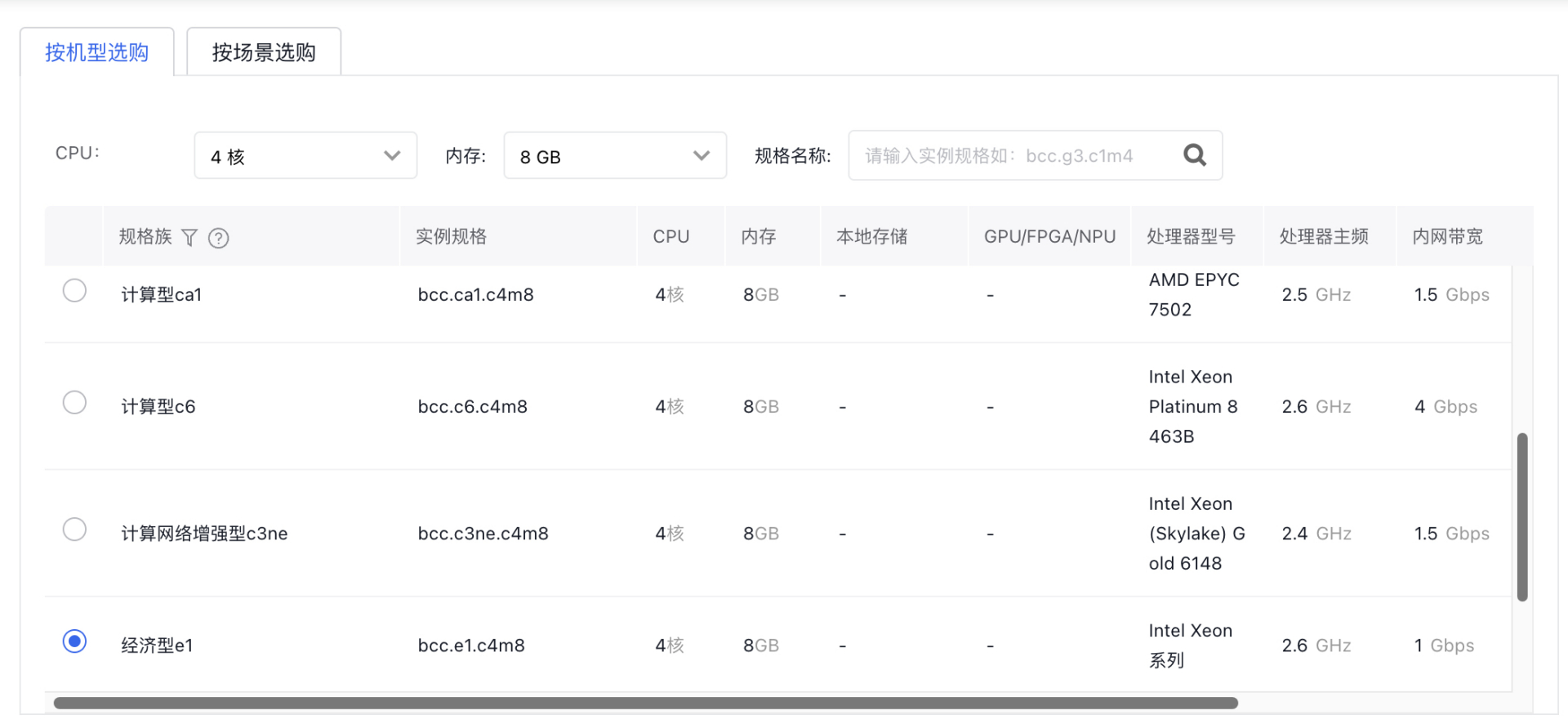
2.在购买页面同时选择“购买弹性公网IP”,并根据您的需要选择适合的计费方式和带宽峰值。
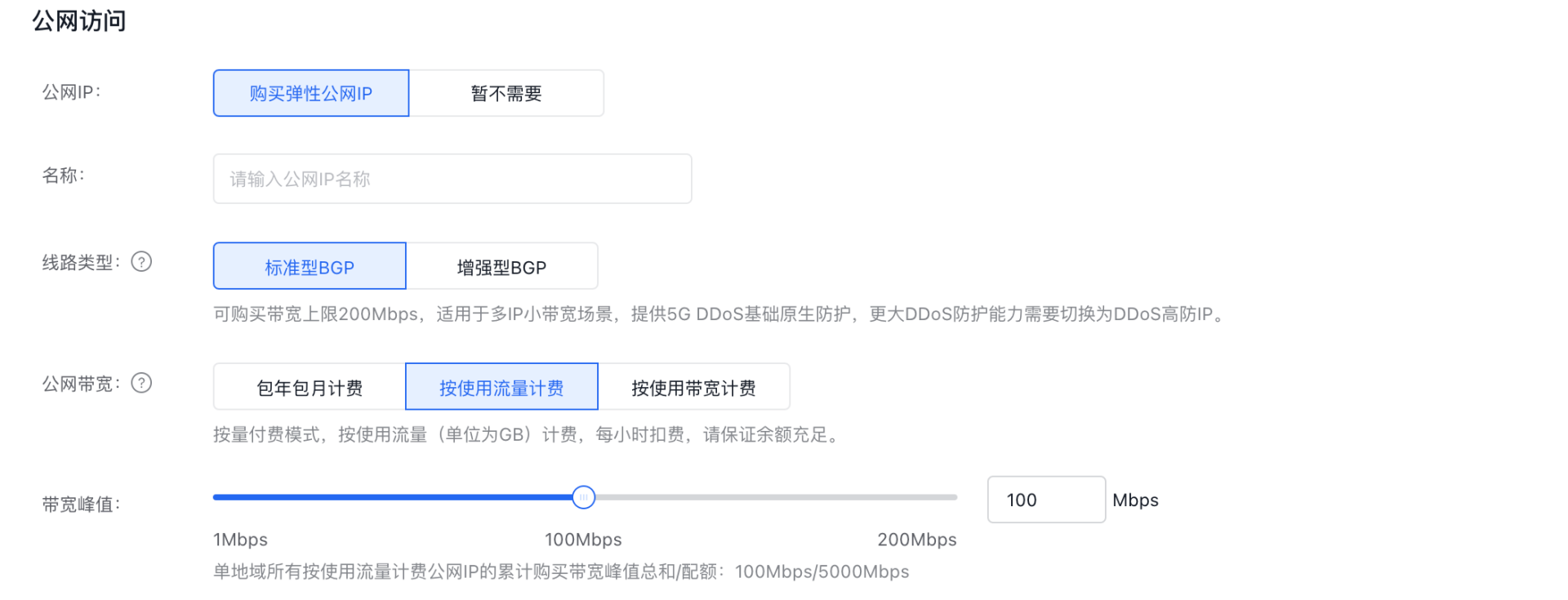
3.通过 VNC 或者远程桌面的方式 登录服务器,这里可以记录下服务器的弹性公网 IP 地址。
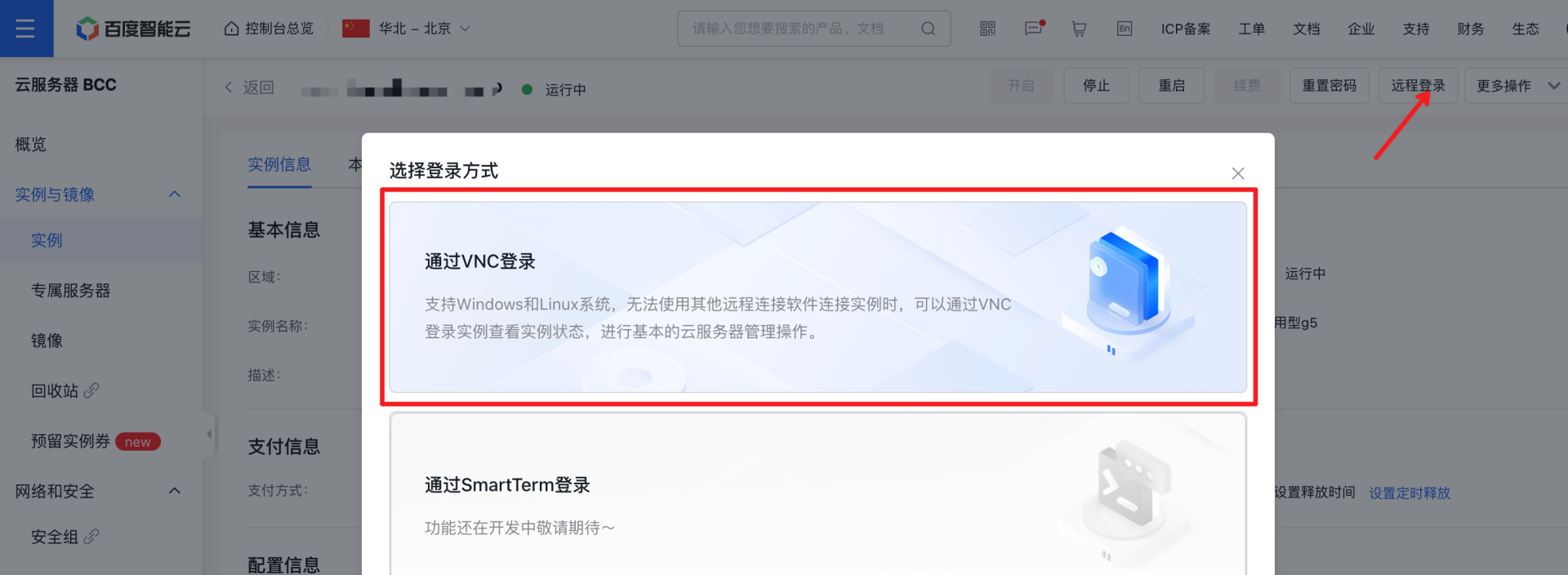
4.鼠标放到左下角 Windows 徽标上右击,选择 Windows Powershell(管理员)打开。
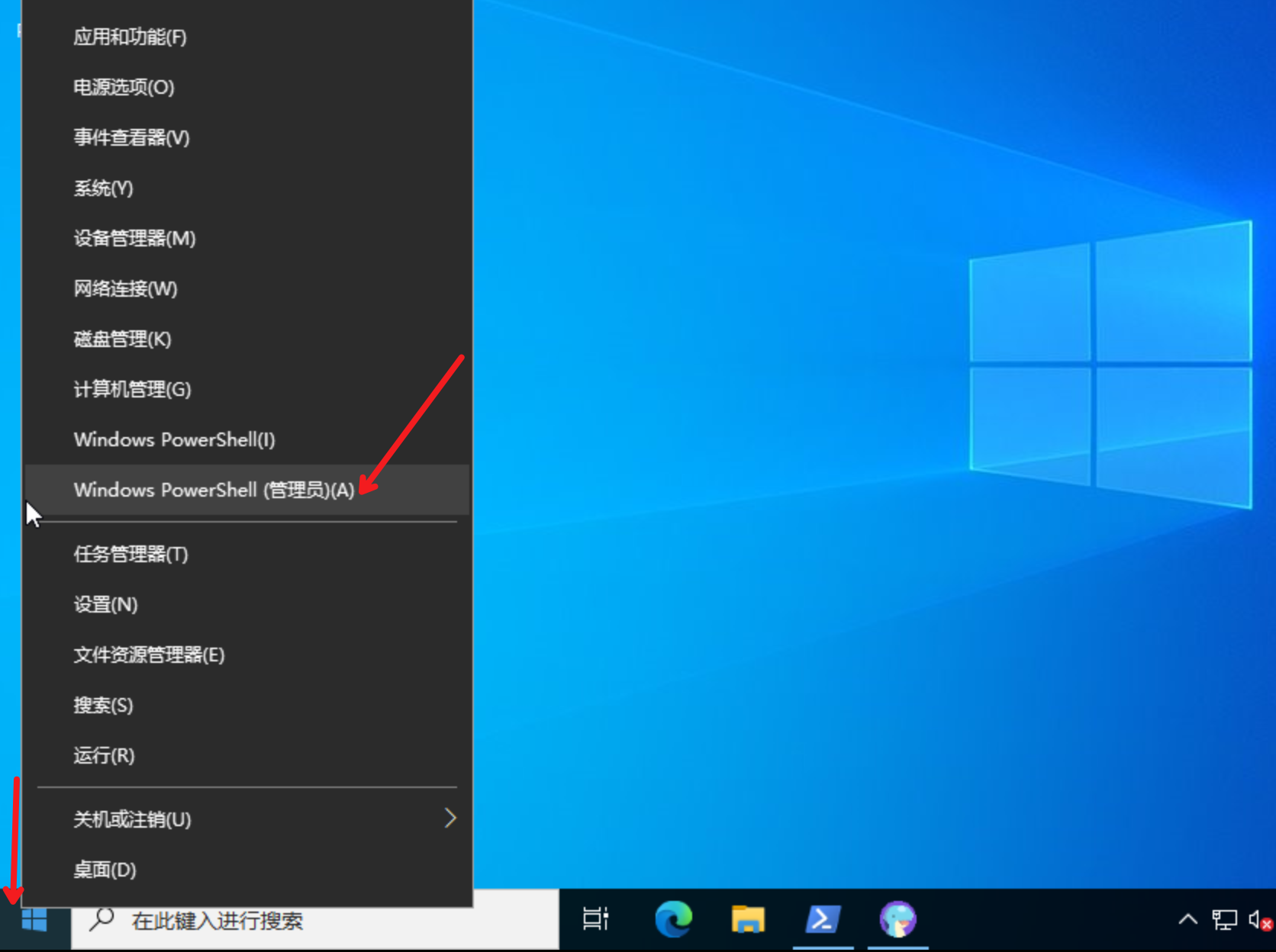
5.执行安装脚本等待安装结束。
Set-ExecutionPolicy Bypass -Scope Process -Force
$scriptUrl = "https://bcets.cdn.bcebos.com/minecraft/minecraft_install.ps1"
$scriptPath = "$env:TEMP\minecraft_install.ps1"
Invoke-WebRequest -Uri $scriptUrl -OutFile $scriptPath
& $scriptPath
6.安装完成后会启动服务端,如下显示表示启动成功,同时桌面生成服务启动的快捷方式。
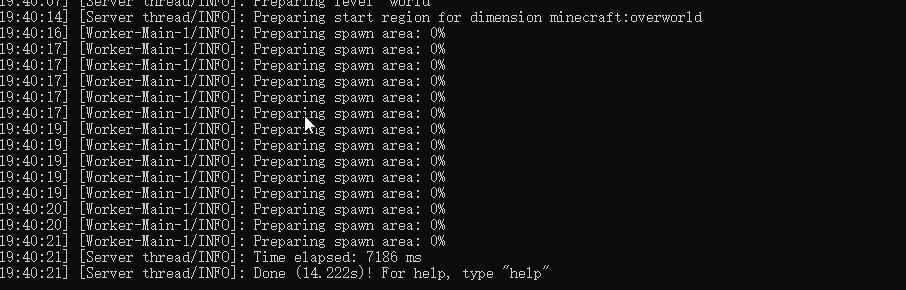
生成快捷方式。

7.安全组规则配置
Minecraft使用TCP协议,默认服务端口为25565,需要安全组放行入向流量。
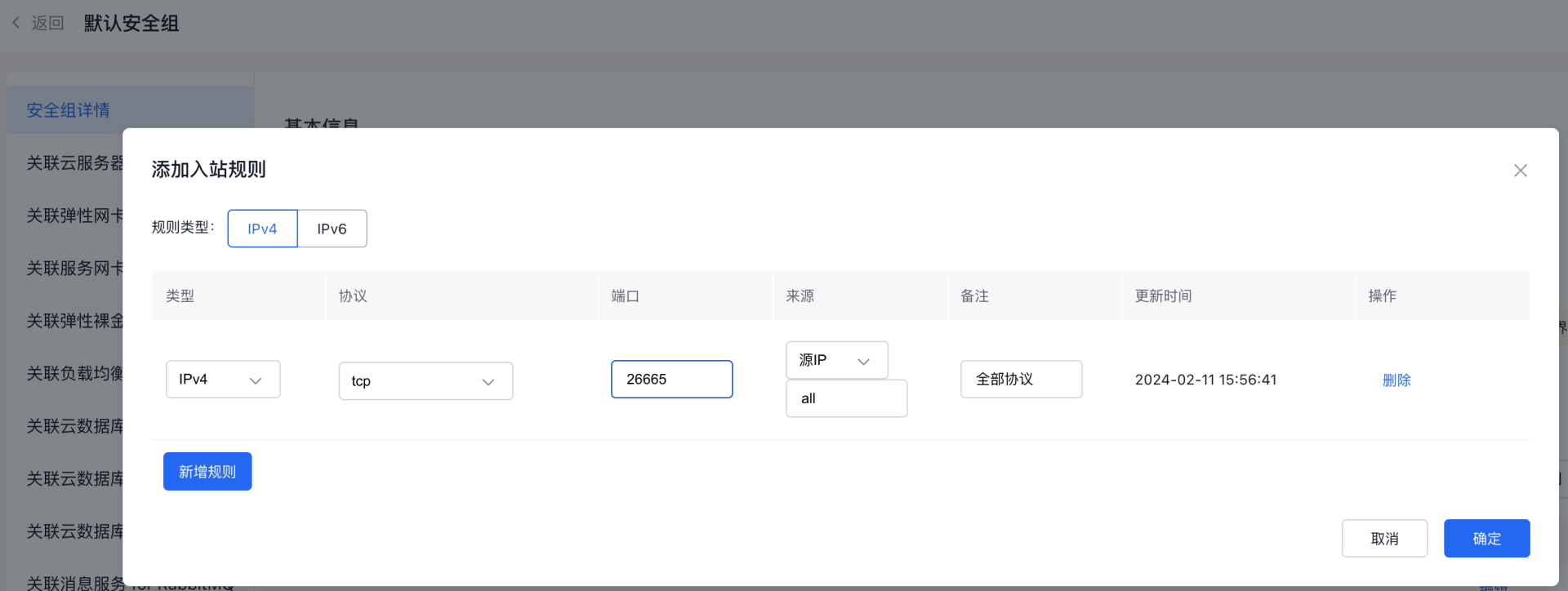
客户端登录
1.打开游戏客户端,选择多人游戏。
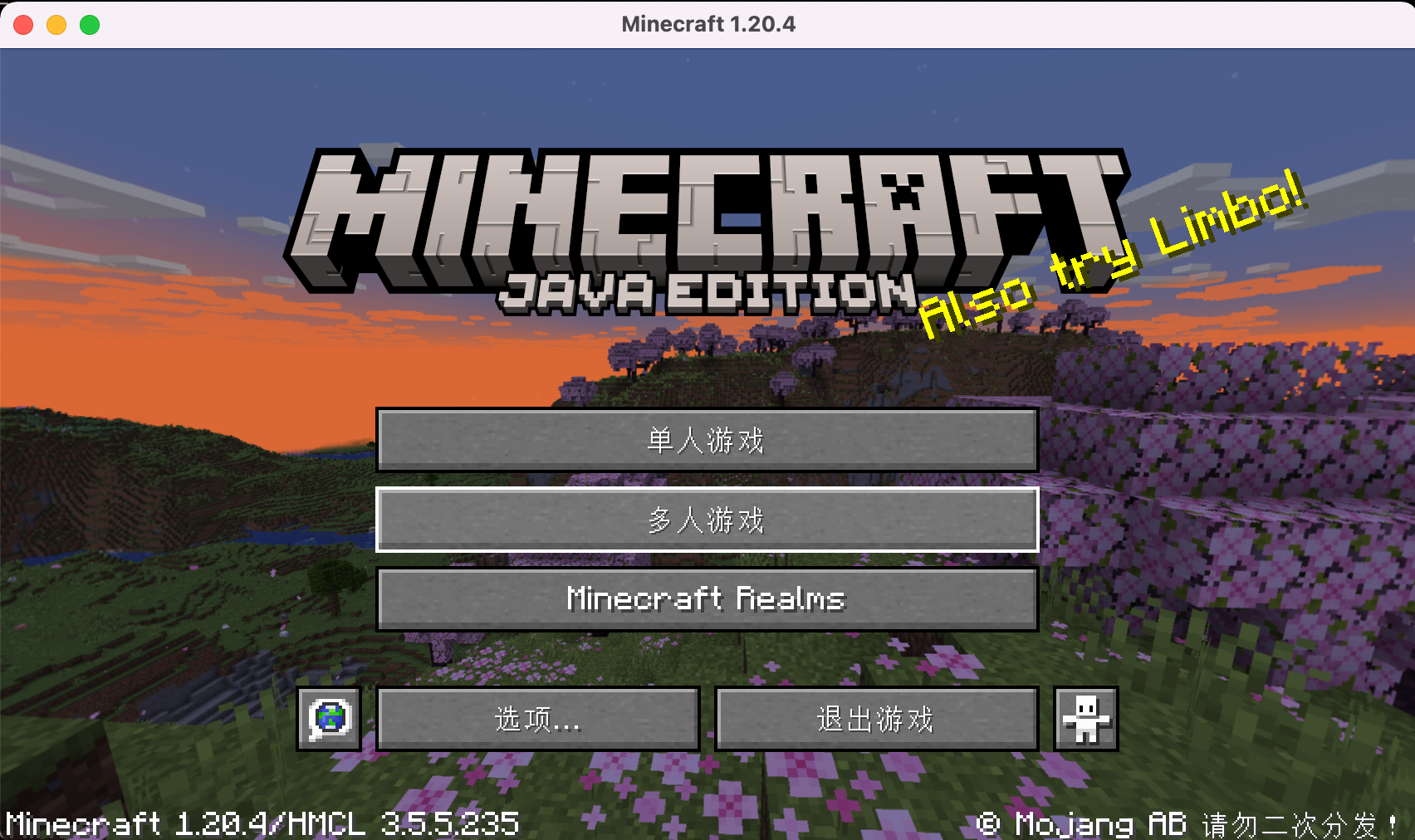
2.选择添加服务器。
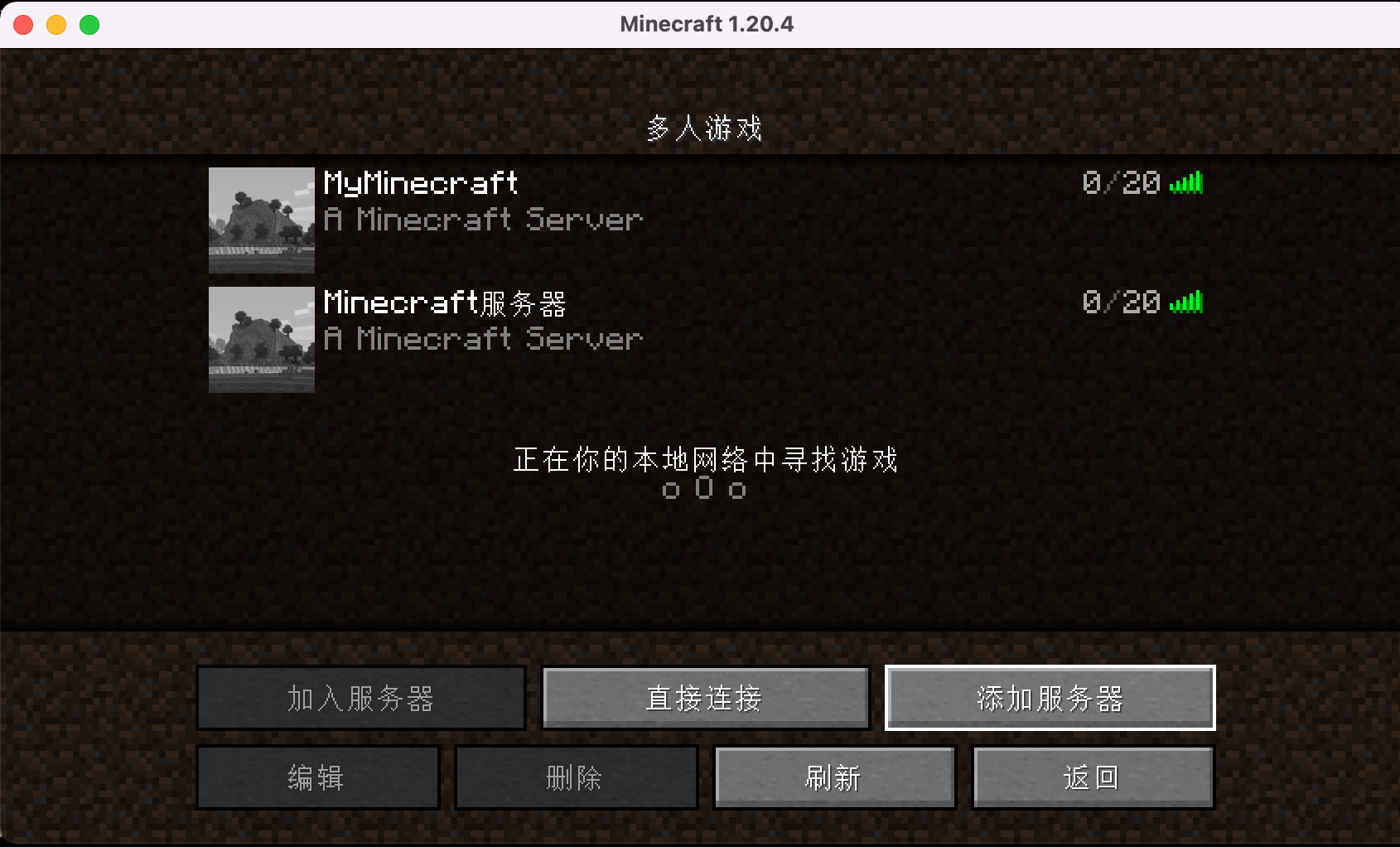
3.输入服务器名称和地址,如果端口有修改,需要在地址后面添加新的端口。
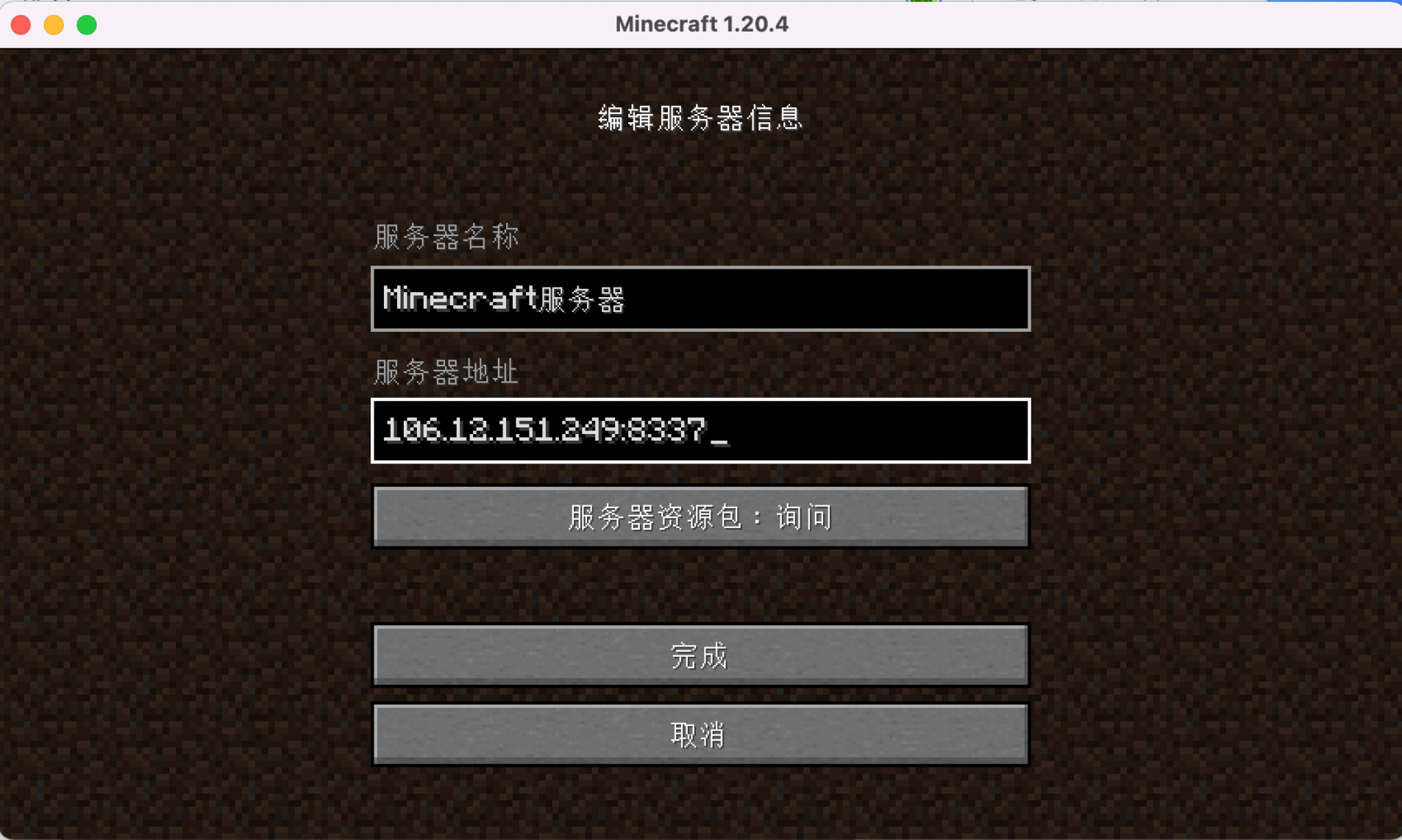
4.完成后,选择加入服务器,进入游戏。
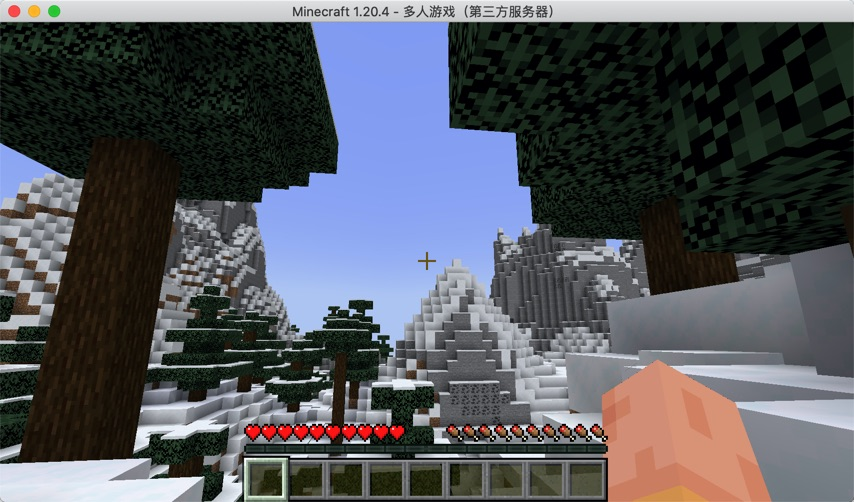
服务端维护
启停服务(Linux)
- 停止服务
systemctl start minecraft.service
- 启动服务
systemctl stop minecraft.service
启停服务(Windows)
- 停止服务
关闭服务端即可停止服务。
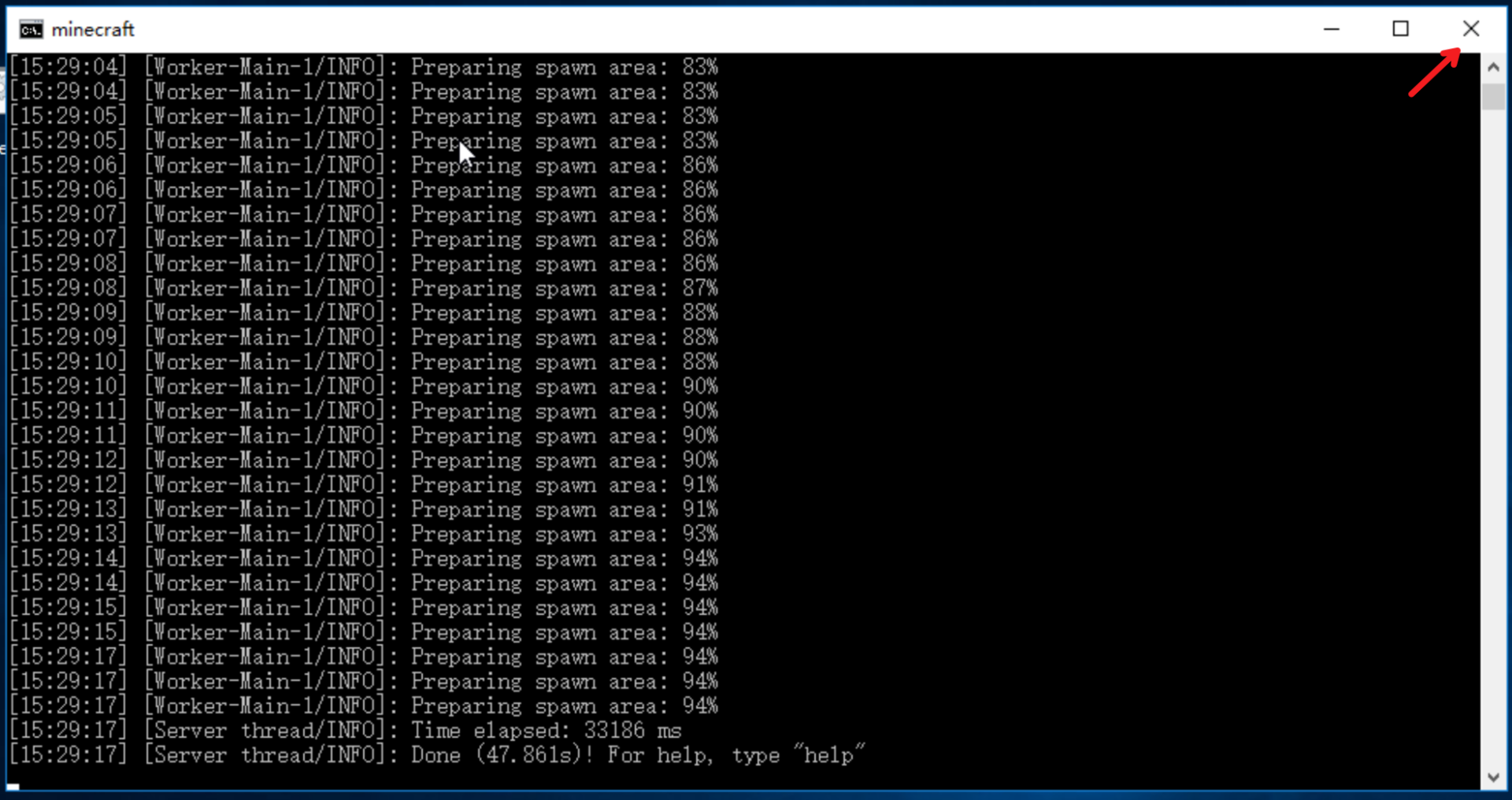
- 启动服务
双击快捷方式图标即可启动服务。
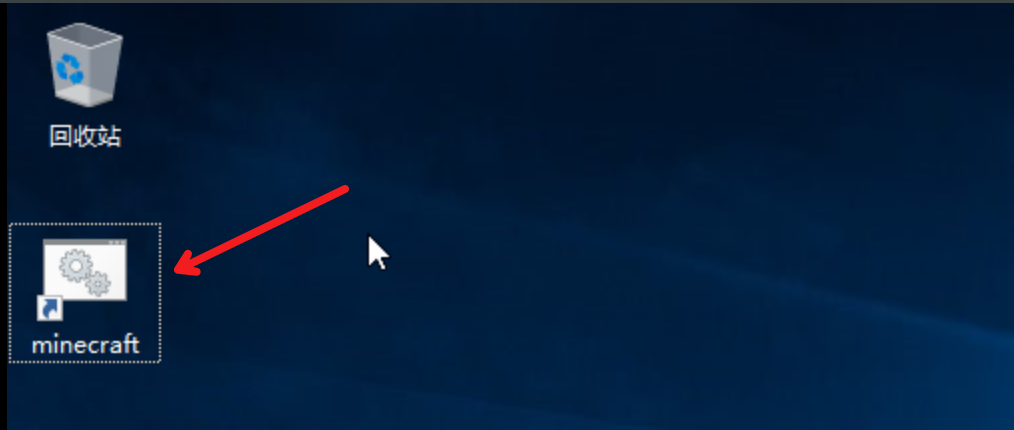
服务端配置
Windows配置文件路径: c:\minecraft\server.properties
Linux配置文件路径: /opt/minecraft/server.properties
Minecraft 服务器的配置文件,包含了各种设置选项,可以用来自定义服务器的行为和功能。以下是一些常见的 server.properties 配置选项及其说明,您可以根据需要进行设置,修改后需要重启服务。
| 参数 | 说明 |
|---|---|
server-port |
服务器的监听端口。默认为 25565。如果你想更改服务器的端口,可以在这里指定一个不同的值。 |
max-players |
服务器允许的最大玩家数量。 |
view-distance |
玩家的可见距离(以区块为单位),即玩家周围加载的区块数量。较高的值会增加服务器的负载。 |
gamemode |
服务器的默认游戏模式。可选值为 survival(生存模式)、creative(创造模式)、adventure(冒险模式)或 spectator(旁观者模式)。 |
difficulty |
服务器的默认难度级别。可选值为 peaceful(和平)、easy(简单)、normal(普通)或 hard(困难)。示例:difficulty=hard |
online-mode |
设置为 false 时,表示服务器处于离线模式。在离线模式下,玩家可以以任何用户名连接到服务器,无需进行正版验证。这意味着玩家可以使用未购买 Minecraft 的账号或者使用其他玩家的账号连接到服务器。 |

发表评论
登录后可评论,请前往 登录 或 注册